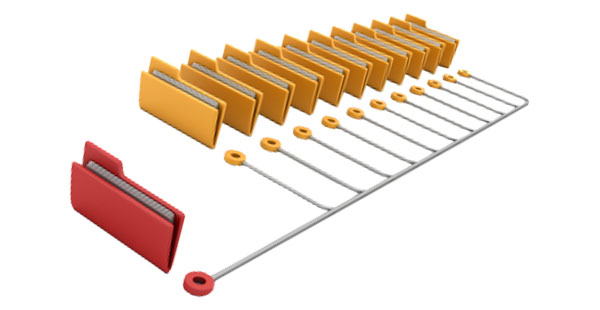Wenn Sie nicht auf Daten zugreifen können, die auf einem ordnungsgemäß konfigurierten Computer gespeichert sind, Fehlermeldungen erhalten oder Ihr Computer für mehrere Sekunden einfriert (oder komplett abstürzt), haben Sie möglicherweise ein Problem mit der Festplatte (sofern Sie keinen Virus haben).

Inhalt
- Überprüfen Sie Ihre Festplatten
- Warum fallen Festplatten aus?
- Herstellungsfehler verursachen Festplatten-Kopfabsturz
- Fehlerhafte Lagerung und Nutzung
- Was tun, wenn Sie vermuten, dass Ihre Festplatte kurz vor dem Ausfall steht
- Wiederherstellung von Notfall-Backups
- Fazit
Das Beste, was Sie in diesen Situationen tun können, ist, die fehlerhafte Festplatte zu entfernen und an einen anderen Computer anzuschließen. Wenn Sie immer noch nicht auf dieselben Dateien zugreifen können, haben Sie höchstwahrscheinlich ein Problem mit der Festplatte.
Zugriffsprobleme aufgrund von Festplattenausfällen sind relativ selten, können jedoch regelmäßig auftreten. Der Autor dieses Artikels hatte in den letzten zehn Jahren nicht weniger als fünf mechanische Festplatten-Ausfälle, was einem Festplattenausfall alle zwei Jahre entspricht.
Überprüfen Sie Ihre Festplatten
Wie können Sie feststellen, dass Ihre Festplatte kurz vor dem Ausfall steht? Die Symptome eines Ausfalls der Festplatte können unterschiedlich sein. Wenn Sie ungewöhnliche Geräusche hören (lautes Klickgeräusch, Summen oder übermäßige Vibrationen), können die Geräusche auf eine mechanische Fehlfunktion hinweisen. Überprüfen Sie die SMART-Daten Ihrer Festplatte mit einem der vielen SMART-Tools auf dem Markt. Können Sie den Wert namens „Reallocated Sector Count“ sehen? Wenn sein Wert nicht Null ist und insbesondere wenn er höher als einige Sektoren ist, sollten Sie darüber nachdenken, Ihre Festplatte zu ersetzen. Wenn die Anzahl im Laufe der Zeit zunimmt, haben Sie ein Problem und die Festplatte sollte so schnell wie möglich ausgetauscht werden.
Warum fallen Festplatten aus?
Die Festplatte ist ein komplexes Gerät, das eine Reihe von präzise bearbeiteten beweglichen Komponenten im Inneren hat. Diese Komponenten werden von der Onboard-Elektronik, dem Festplatten-Controller, gesteuert. Die häufigsten Ausfälle sind ausfallende (oder abgenutzte) Kugellager (diese sind die Ursache für das laute Summen und die Vibrationen), Head-Crash (kann als lautes Klicken oder Kratzgeräusche beobachtet werden), vorzeitiger Verschleiß (kann als wachsende Anzahl von umgelagerten Sektoren beobachtet werden) und Motorversagen (die Festplatte dreht sich nicht mehr). Head-Crash ist besonders gefährlich, da er Ihre Daten durch physisches Verkratzen der Festplattenscheiben beschädigen kann (und dies wiederum als wachsende Anzahl von umgelagerten Sektoren beobachtet werden kann).
Was sind die häufigsten Gründe für einen Festplatten-Head-Crash? Es geht meist um Herstellungsfehler, unsachgemäße Lagerung oder Nutzung der Festplatte.
Herstellungsfehler verursachen Festplatten-Kopfabsturz
Herstellungsfehler sind der häufigste Grund für einen Kopfabsturz. Bei einigen Festplattenserien (z.B. IBM DTLA, Seagate 7200.10 und vielen anderen) wurden Herstellungsfehler festgestellt, die dazu führen, dass ganze Chargen von Festplatten innerhalb der Garantiezeit schnell ausfallen. Obwohl der Hersteller in der Regel die defekte Festplatte ersetzt (manchmal durch eine generalüberholte Festplatte derselben Serie), können Ihre Daten dennoch verloren gehen.
Staubpartikel zwischen Platte und Kopf sind ein weiterer häufiger Grund für einen Kopfabsturz, der auf die Herstellung zurückzuführen ist. Wenn die Luft in der Montagehalle nicht sauber genug ist, können mikroskopische Staubpartikel während der Endmontage in das Gerät gelangen und dazu führen, dass die Laufwerksköpfe die Platten zerkratzen.
Fehlerhafte Lagerung und Nutzung
Als Sie Ihre Festplatte gekauft haben, war sie stoßfest in der Versandbox oder haben Sie nur das nackte Gerät in einer dünnen Schicht antistatischer Folie erhalten? Stöße, die durch versehentliches Fallenlassen der Festplatte während der Lagerung (oder des Versands) verursacht werden, können sehr geringfügige Fehlausrichtungen der präzisen Mechanik des Geräts verursachen. Diese Fehlausrichtungen werden sich früher oder später zu einem größeren Problem entwickeln.
Schwerwiegendere Schäden können auftreten, wenn die Festplatte fallen gelassen wird und sich die Köpfe nicht in der Parkposition befinden.
Ein weiterer häufiger Grund für vorzeitigen Ausfall ist übermäßige Hitze im Inneren der Festplatte. Öffnen Sie ein SMART-Überwachungsprogramm und prüfen Sie, wie heiß Ihre Festplatten sind. Wenn es mehr als etwa 46°C beträgt (je nach Modell und Drehzahl Ihrer Festplatten), benötigen Ihre Festplatten möglicherweise eine bessere Kühlung. Dies gilt insbesondere, wenn Ihre Festplatten innerhalb eines RAID-Arrays betrieben werden oder in einem engen NAS-Gehäuse untergebracht sind.
Stromausfälle sind ein weiterer häufiger Grund für vorzeitigen Ausfall von Festplatten.
Schließlich führt der Betrieb von Desktop-Festplatten unter ständiger serverähnlicher Belastung sowohl zu übermäßiger Hitze als auch zu vorzeitigem Verschleiß der Kopfmotoren. Wenn Sie planen, Ihre Festplatten stark zu nutzen, sollten Sie in servertaugliche Hardware investieren.
Was tun, wenn Sie vermuten, dass Ihre Festplatte kurz vor dem Ausfall steht
Wenn Sie Anzeichen für einen vorzeitigen Festplattenausfall bemerken, sollten Sie in Erwägung ziehen, die Festplatte auszutauschen. Möglicherweise sind jedoch Ihre Daten auf dieser Festplatte gespeichert. Wenn Sie regelmäßige Backups (einschließlich Cloud-Backups über OneDrive, Google Drive, Dropbox usw.) pflegen, müssen Sie sich keine Sorgen machen. Wenn Ihre Backup-Politik jedoch Nachlässigkeit war, benötigen Sie möglicherweise professionelle Hilfe.
Wiederherstellung von Notfall-Backups
Nachdem Sie die Ersatzfestplatte installiert haben, müssen Sie Ihre Daten wiederherstellen. Sie werden das gleiche Tool, RS Partition Recovery, verwenden, das Sie vom gleichen Ort aus gestartet haben, an dem Sie es installiert haben. Führen Sie das Tool aus und starten Sie den Wiederherstellungsassistenten. Wählen Sie Ihre neu erstellte virtuelle Festplattenabbildung als Quelle aus. Klicken Sie auf Weiter, um die Festplatte zu scannen. Es wird eine Liste von Dateien und Ordnern angezeigt. Wählen Sie die Dateien und Ordner aus, die Sie wiederherstellen möchten, und klicken Sie dann auf Weiter. Sie sind fast fertig: Das Tool wird die ausgewählten Daten auf Ihre neue Festplatte wiederherstellen.
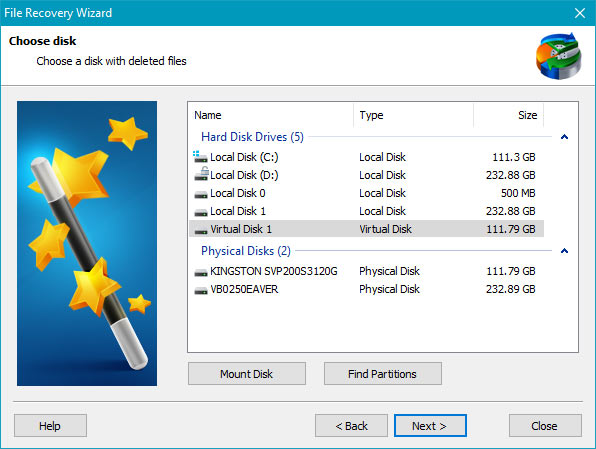
Fazit
Obwohl es Tools gibt, die es Ihnen ermöglichen, im Notfall zu handeln, ist es am besten, gar keinen Notfall zu haben. Eröffnen Sie ein Dropbox (OneDrive, Google Drive oder Apple iCloud Drive) Konto. Installieren Sie einen Desktop-Client auf Ihrem Computer. Verschieben Sie Ihre Dokumente (sowie alle anderen wichtigen Daten) in den Ordner, der mit der Cloud synchronisiert wird. Warten Sie, bis die Dateien automatisch hochgeladen werden. Fertig! Ab sofort werden alle Änderungen, die Sie an synchronisierten Dokumenten vornehmen, sowie alle in den synchronisierten Ordner hinzugefügten Dateien automatisch in die Cloud hochgeladen. Wenn Sie wiederherstellen müssen, installieren Sie einfach den Cloud-Client auf Ihrem Desktop, geben Sie Ihre Anmeldedaten ein und das Tool lädt automatisch Ihre Daten aus der Cloud herunter.
Cloud-Backups sind äußerst praktisch. Sie müssen sich nur an Ihre Anmeldedaten erinnern. Alle Änderungen, die Sie an synchronisierten Dateien und Ordnern vornehmen, werden automatisch und sofort gesichert, sodass Sie sich nicht einmal Gedanken darüber machen müssen, ob Sie eine aktuelle Sicherungskopie haben.